В модуле «Расписание» вы можете создавать и присваивать событиям типа «Доклад или презентация» темы, а также настраивать фильтр по темам, чтобы пользователям мобильного приложения было удобнее ориентироваться в расписании события.
Все созданные в расписании темы отображаются в левой части окна модуля в виде списка под соответствующим заголовком.
Создание темы
Чтобы создать новую тему, нажмите на иконку «+» справа от подзаголовка «Темы». В диалоговом окне, которое появится на экране, введите название новой темы и выберите цвет маркера, с которым она будет отображаться в расписании.
В поле «В расписании» выберите, отображать ли тему в карточке события в расписании. При выборе варианта «Спрятано» тема не будет отображаться в карточке доклада. Это может быть полезно, если названия тем длинные, и докладам присваивается несколько тем. Вы можете скрыть темы, чтобы «не перегружать» карточки докладов текстом. Фильтр по темам в мобильном приложении работает вне зависимости от того, скрыты ли темы.
Цвет темы вы можете выбрать один из предложенных системой (подходящий по дизайну события, например) или поставить конкретный код цвета из брендбука события.

Чтобы присвоить докладу тему, в карточке доклада в поле «Темы» выберите из выпадающего списка одну из заранее созданных тем. Чтобы перейти к диалоговому окну создания новой темы, выберите вариант «Создать тему».

Для удобства администратора рядом с каждой созданной темой в общем списке тем в скобках отображается количество докладов, которым она присвоена. Одному докладу может быть присвоено несколько тем.
Редактирование темы
Чтобы отредактировать тему, щелкните по иконке в виде карандаша справа от нее (появляется по наведению курсора), внесите изменения в диалоговое окно, которое появится на экране (аналогично окну создания темы) и нажмите «Сохранить». Внесенные изменения автоматически отобразятся во всех докладах, которым она присвоена.
Порядок тем в мобильном приложении и админ панели
В мобильном приложении есть функция установки определенного порядка тем в докладе. Вы можете расположить темы в нужном вам порядке. По умолчанию темы располагаются по времени добавления к докладу.
Удаление темы
Чтобы удалить тему, щелкните по иконке в виде красного крестика справа от нее (появляется по наведению курсора) и подтвердите действие в диалоговом окне. При удалении темы доклады, которым она присвоена, не удаляются: удаляется только информация из поля «Тема» в карточке каждого из докладов.
Фильтр по темам в мобильном приложении
Пользователь мобильного приложения может включить в расписании отображение докладов только на одну интересующую его тему (или несколько тем). В этом случае события, которым присвоены другие темы, будут скрыты из расписания. Это удобно для мероприятий с насыщенной программой, в которой участникам может быть сложно ориентироваться.
Кнопка фильтра по темам отображается в правом нижнем углу экрана мобильного устройства. Кроме того, участнику при первом входе в расписание предлагается выбрать интересующую его тему.
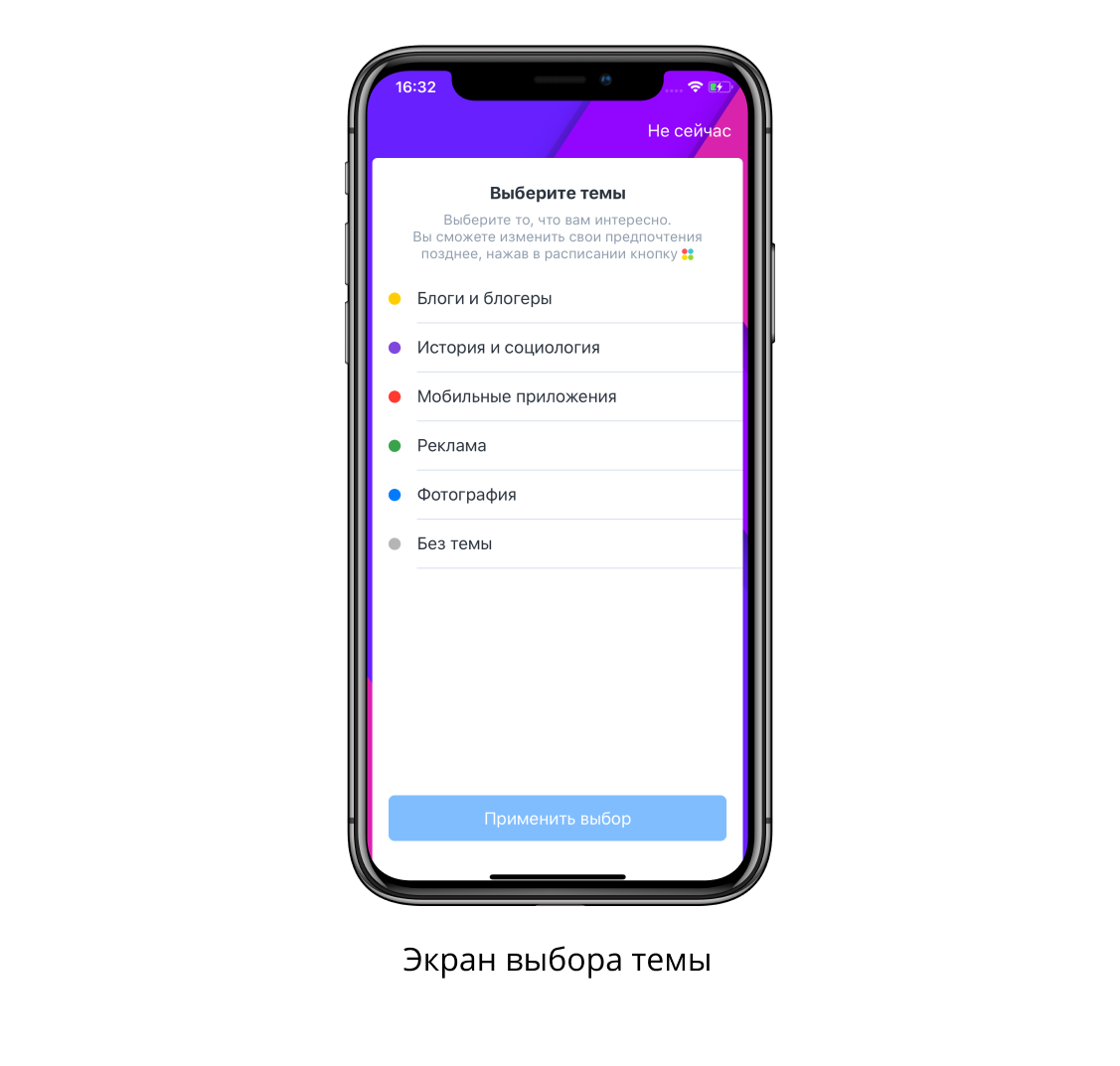
Кнопка фильтра автоматически включается, если тем две и более, экран выбора темы — если тем пять и более. Чтобы включить или отключить их вне зависимости от количества тем, в панели администрирования войдите в пункт меню «Основное» > «Возможности» > «Информация о мероприятии» и выберите из общего списка модуль «Расписание». Затем нажмите на кнопку «Настроить», показанную на рисунке, и в диалоговом окне, которое появится на экране, выберите для опций «Фильтр в расписании» и «Экран «Выбор темы» при старте» нужный вариант.
